Alarm est un service de gestion active des actifs dans lequel Radionode365 détecte et traite les données qui s'écartent de la plage normale, gère les exceptions, etc., et notifie le gestionnaire avec des crédits CALL / SMS / e-Mail.
Le réglage de l'alarme se compose de quatre parties : ajout/modification d'alarme, carnet d'adresses d'alarme, historique d'envoi d'alarme et historique de détection d'alarme, afin que vous puissiez utiliser les alarmes efficacement.
L'utilisation de crédits pour l'utilisation d'alarme est un service fourni sans contrat supplémentaire avec l'opérateur filaire/sans fil du client.
[FR] Radio Node 365 introduit la fonction d'alarme
[FR] Comment utiliser la notification de Radionode365
Fonction principale du réglage de l'alarme de seuil
- Réglage de la plage normale pour chaque canal
- La définition de la valeur initiale du délai de détection comme condition d'exception pendant le réglage de l'alarme peut empêcher l'apparition d'une alarme pour un écart temporaire par rapport au seuil
- En définissant l'intervalle pour ignorer la détection des doublons comme condition d'exception pendant le réglage de l'alarme, il est possible d'empêcher une alarme récurrente insignifiante
- Si vous définissez l'heure d'exception de l'alarme comme condition d'exception pendant le réglage de l'alarme, vous pouvez empêcher l'alarme de se produire dans le fuseau horaire correspondant
- Un jour d'exception de notification d'alarme (non-travailleur) peut être défini pour chaque destinataire d'alarme
- Destination d'alarme et moyens de notification d'alarme sélectionnables (appel / SMS / e-mail)
- La phrase d'envoi d'alarme d'appel / SMS / e-mail peut être définie directement
1. Définir une nouvelle alarme
1-1. Créer une nouvelle alarme
Pour utiliser le service d'alarme, vous devez créer une nouvelle alarme. pour créer une nouvelle alarme Génération d'alarme Ou Ajouter/Modifier une alarme Sélectionnez le bouton pour procéder de manière séquentielle. Les deux premiers boutons ont la même structure de contenu.
L'ajout/la modification d'une alarme se déroule en 4 étapes : sélection du canal, condition d'exception de détection, méthode d'envoi/cible de réception et confirmation. Il consiste à sélectionner un canal à utiliser, à saisir la plage de réglage et les conditions de gestion des exceptions adaptées aux caractéristiques, et à procéder à une série de processus pour définir le crédit à utiliser et le destinataire.
Pour utiliser le service de gestion des alarmes et des déviations, il est nécessaire de désigner une plage normale adaptée aux caractéristiques de l'actif surveillé. La plage normale est définie comme la plage de la valeur minimale à la valeur maximale composée de nombres numériques en fonction des caractéristiques d'utilisation des données du capteur. Radionode365 fournit un service de notification et de gestion intelligente des écarts en détectant automatiquement les valeurs en dehors du seuil et en traitant les exceptions.
* Le terme Glossaire Radionode365Prière de se référer à
Pour créer une nouvelle alarme, vous devez procéder à des étapes telles que la sélection du canal, les conditions d'exception de détection, la méthode d'envoi/destinataire et la confirmation.
1. Dans la liste du menu de gauche de la page Web Paramètres d'alarme>Ajouter/Modifier une alarme Cliquez sur le menu.
2. Cliquez sur le bouton [Ajouter une alarme] à droite du titre Ajouter/Modifier une alarme en haut de l'écran dans la zone de contenu de la page Web. Ou cliquez sur [Paramètres d'alarme] situé sous le commentaire.
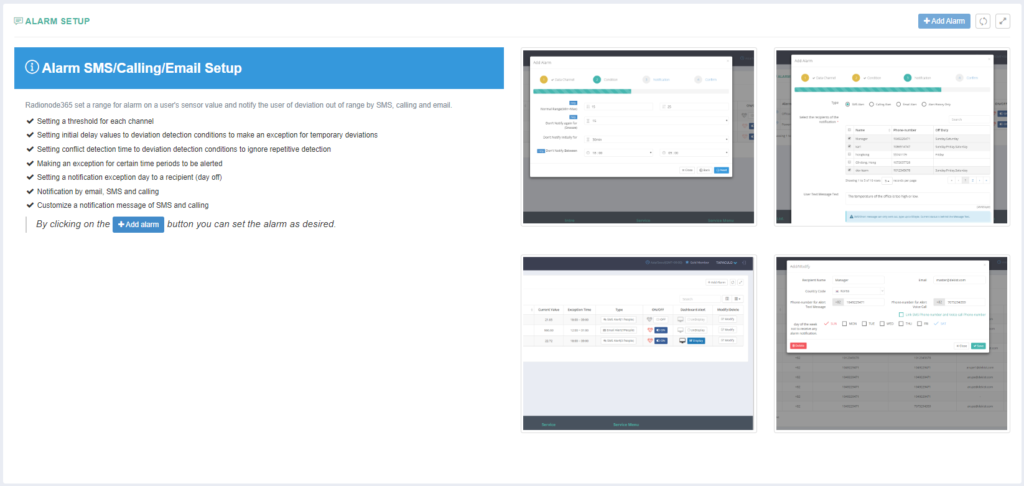
3. Après avoir saisi un titre d'alarme dans la fenêtre contextuelle Ajouter une alarme, sélectionnez le canal sur lequel régler l'alarme. Vous ne pouvez sélectionner qu'un seul canal et vous pouvez également sélectionner un canal sur lequel une alarme a déjà été enregistrée. Cliquez sur le bouton [Suivant].
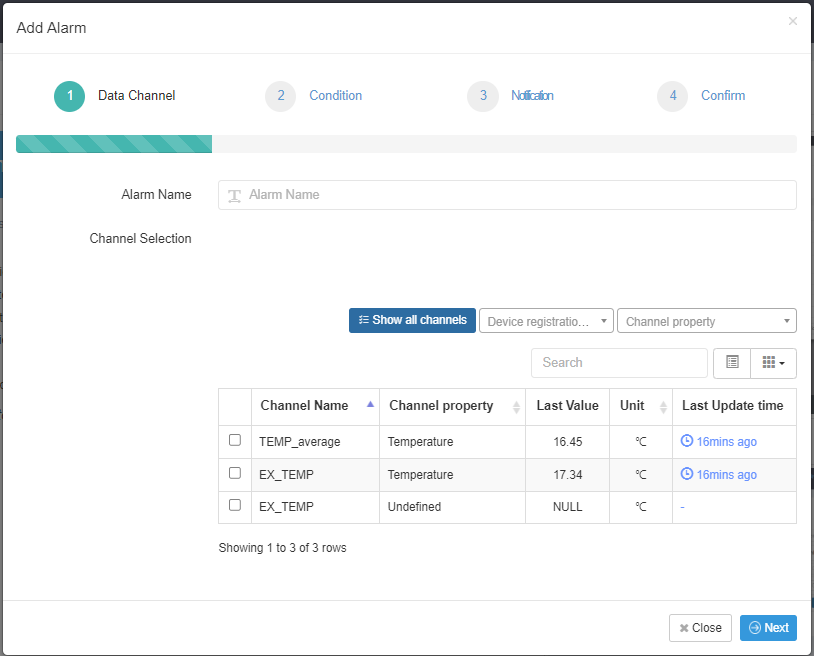
4. Dans le menu [Condition d'exception de détection d'alarme], saisissez la plage normale et les autres conditions liées à la gestion des exceptions, puis cliquez sur le bouton [Suivant].
* Les conditions d'exception de détection sont décrites ci-dessous en détail séparément. 2. Réglage de la condition de détection d'alarmePrière de se référer à.
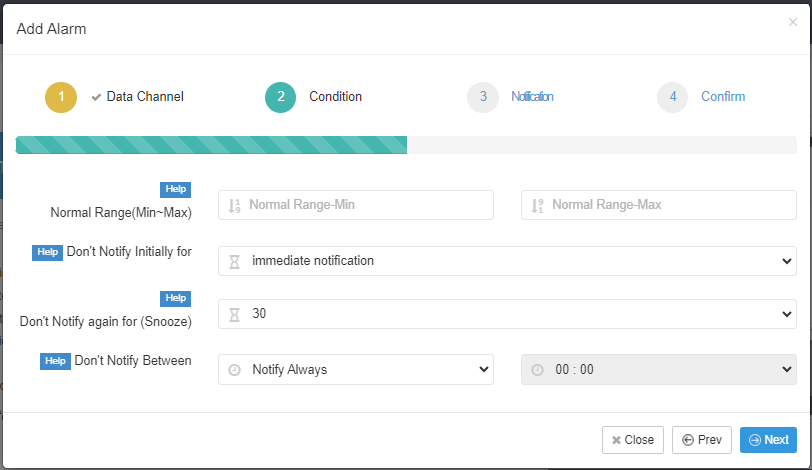
5. Sélectionnez le contenu pertinent dans [Méthode d'envoi/Destinataire] et rédigez un message de notification.
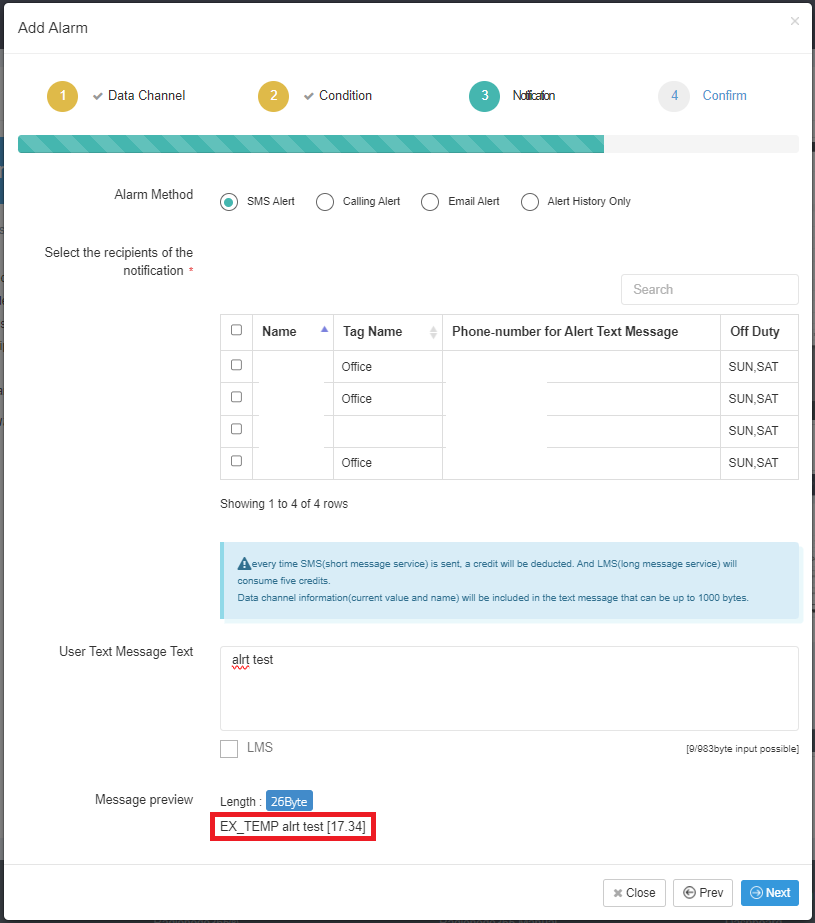
* Si [Aucune notification d'alarme] est sélectionné comme méthode d'envoi, seules les alarmes du tableau de bord sont automatiquement définies.
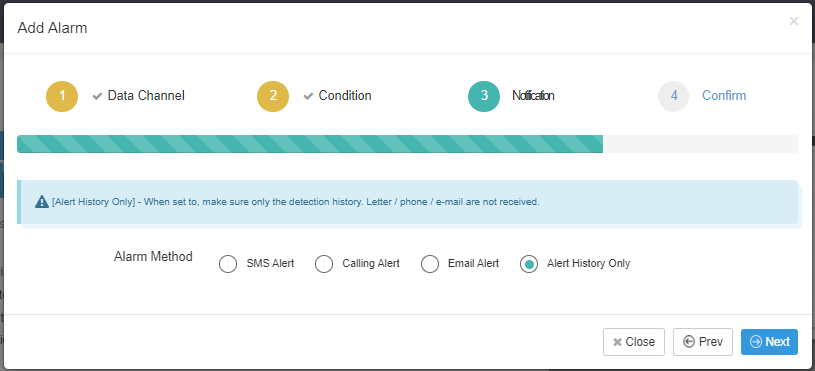
6. Confirmez le contenu et cliquez sur le bouton [Enregistrer] pour terminer le réglage.
Si vous cliquez sur le bouton [Précédent], vous pouvez passer à la page de réglage précédente et modifier le contenu du réglage.
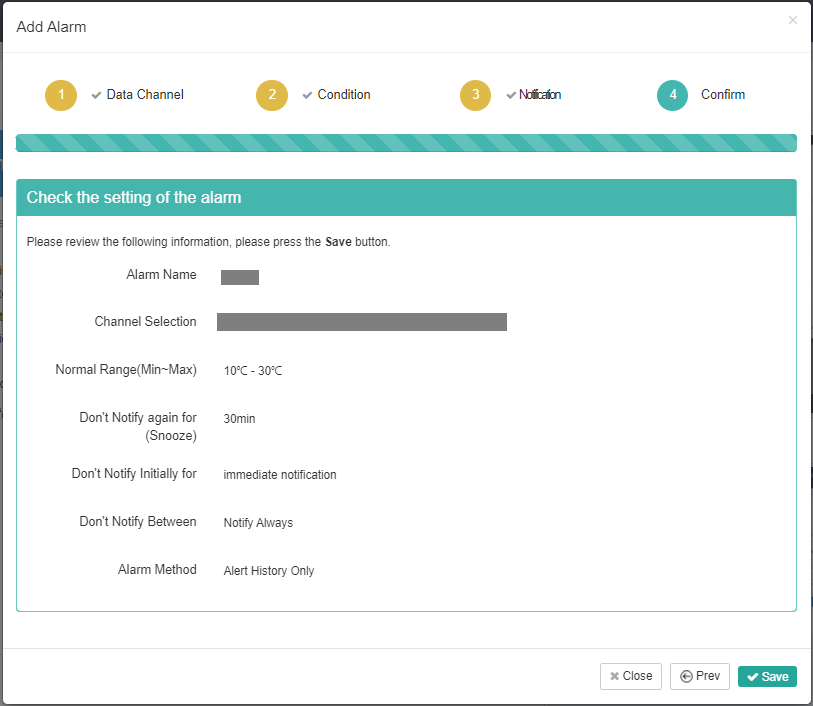
7. Lorsqu'une nouvelle alarme est créée correctement, elle est automatiquement ajoutée à la liste des alarmes.
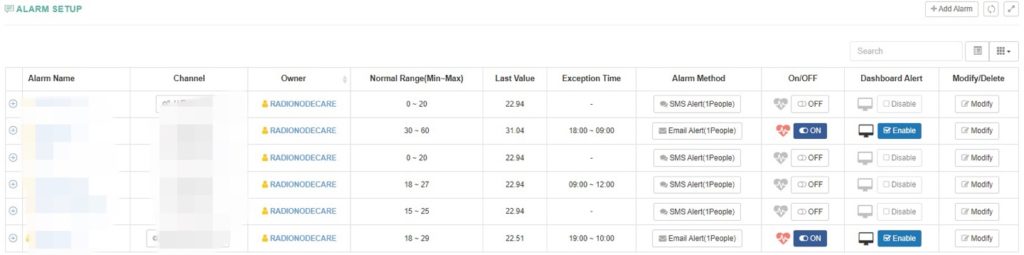
1-2. Modifier les crédits d'alarme (SMS, Appel, e-Mail)
Le crédit d'alarme est un moyen d'envoyer une alarme à un administrateur et se compose de trois types : SMS, guidage vocal et e-mail. Une bonne utilisation des crédits d'alarme peut conduire à un service de gestion des actifs plus efficace. Fenêtre de modification des informations d'alarme Mode d'expédition/destinataire Vous pouvez modifier et modifier les crédits d'alarme dans l'onglet.
Changement Le bouton offre une fonction pour modifier les paramètres d'alarme. de la liste de recherche d'alarmes Correction/suppression d'informations pour l'alarme correspondante dans l'élément. Changement Les boutons sont fournis. Cliquez sur le bouton modifier Modifier les informations d'alarme Une fenêtre apparaîtra.
Modifier les informations d'alarme 창은 Selection de CHAINE, Condition d'exception de détection, Mode d'expédition/destinataire Il est divisé en trois parties. Vous pouvez modifier le canal, modifier les conditions de détection et de gestion des exceptions, et modifier la méthode d'envoi et le destinataire. De plus, il offre une fonction pratique pour copier et utiliser les valeurs précédemment définies via le bouton de copie.
A. Utilisation des crédits SMS
Radionode365 fournit un service SMS/LMS par SMS. Il est possible d'envoyer des alertes SMS sur les téléphones portables partout dans le monde. Voici comment définir une alarme de message texte.
- À partir de la liste du menu utilisateur sur le côté gauche de la page Web Paramètres d'alarme>Ajouter/Modifier une alarme Menu.
- de l'alarme correspondante dans la liste des alarmes. Changement 버튼 을 클릭 합니다.
- Dans la fenêtre d'édition des informations d'alarme Méthode d'expédition/destinataire Cliquez sur l'onglet.
- Sélectionnez Message texte et sélectionnez les informations requises dans la liste des destinataires de l'alarme.
- Les crédits sont déduits en fonction des notifications individuelles aux destinataires, alors assurez-vous de choisir la bonne option pour éviter une consommation inutile de crédits.
- Saisissez le message que vous souhaitez transmettre. Le message de transmission se compose du nom/de la valeur du canal + du texte saisi par l'utilisateur. Veuillez noter que la déduction du crédit varie en fonction de la longueur du message.
- Message court : (état actuel du canal + texte utilisateur) Si la longueur est inférieure à 80 octets. 1 crédit déduit
- Message long : longueur (état actuel du canal + texte utilisateur) Plus de 80 octetssi . 5 crédit déduit
- S'il n'y a pas d'erreurs dans le contenu, sélectionnez Enregistrer pour quitter
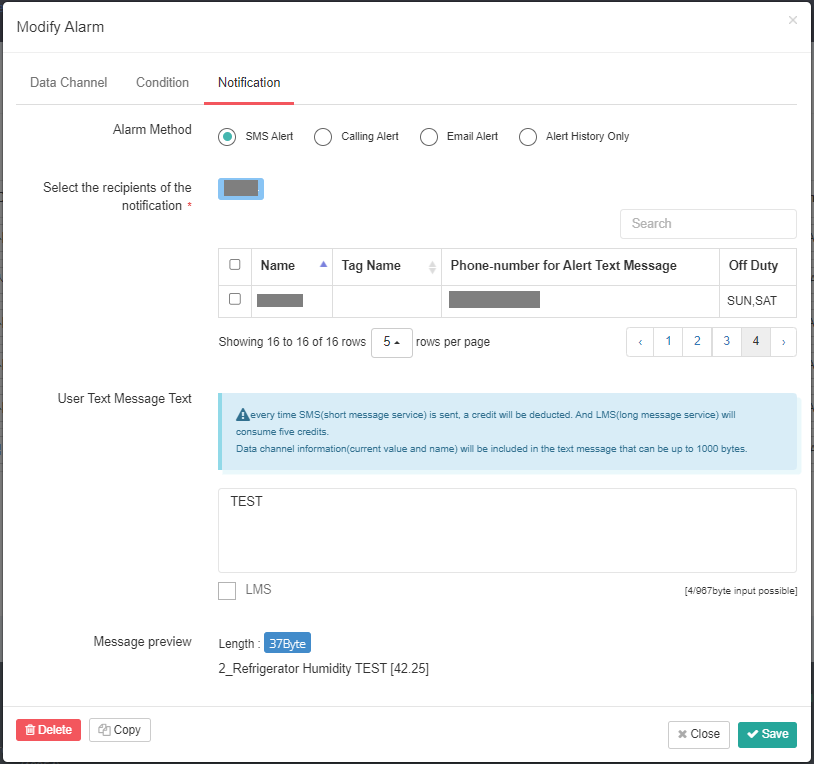
B. Utilisation des crédits d'appel
Radionode365 fournit la fonction d'alarme vocale du téléphone. Il est possible d'envoyer une alarme téléphonique partout dans le monde. Voici comment configurer une alarme téléphonique.
- À partir de la liste du menu utilisateur sur le côté gauche de la page Web Paramètres d'alarme>Ajouter/Modifier une alarme Menu.
- de l'alarme correspondante dans la liste des alarmes. Changement 버튼 을 클릭 합니다.
- Dans la fenêtre d'édition des informations d'alarme Méthode d'expédition/destinataire Cliquez sur l'onglet.
- Dans l'onglet [Envoyer / Destinataire], sélectionnez [Message vocal téléphonique] comme méthode d'envoi. Sélectionnez ensuite les destinataires de l'alarme. Vous pouvez sélectionner plusieurs destinataires.
- Les crédits sont déduits en fonction des notifications individuelles aux destinataires, alors assurez-vous de choisir la bonne option pour éviter une consommation inutile de crédits.
- Sélectionnez la langue d'envoi des messages vocaux. Les langues utilisées sont le coréen, l'anglais, le chinois, le japonais, le thaï et le vietnamien.
- Entrez le texte de votre message vocal. Une alerte téléphonique est envoyée au contenu du message saisi. Le texte du message vocal est limité à environ 120 caractères.
- Appuyez sur le bouton [SAVE] pour quitter le réglage.
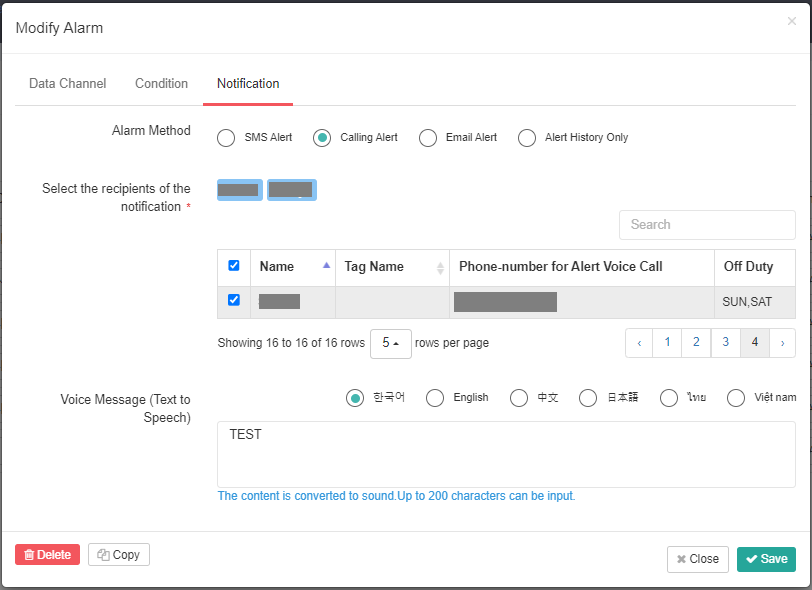
Méthode d'envoi/destinataire – Appel
C. Utilisation des crédits e-mail
Radionode365 fournit un service de notification d'alarme par courrier électronique. La configuration d'un message e-mail est la suivante.
- À partir de la liste du menu utilisateur sur le côté gauche de la page Web Paramètres d'alarme>Ajouter/Modifier une alarme Menu.
- de l'alarme correspondante dans la liste des alarmes recherchées automatiquement. Changement 버튼 을 클릭 합니다.
- Dans la fenêtre d'édition des informations d'alarme Méthode d'expédition/destinataireCliquez sur .
- Dans l'onglet [Méthode d'envoi/Destinataire], sélectionnez [E-mail] comme méthode d'envoi et sélectionnez le destinataire de l'alarme. Vous pouvez sélectionner plusieurs destinataires. Saisissez le contenu de l'e-mail.
- Les crédits sont déduits en fonction des notifications individuelles aux destinataires, alors assurez-vous de choisir la bonne option pour éviter une consommation inutile de crédits.
- Saisissez le contenu du message.
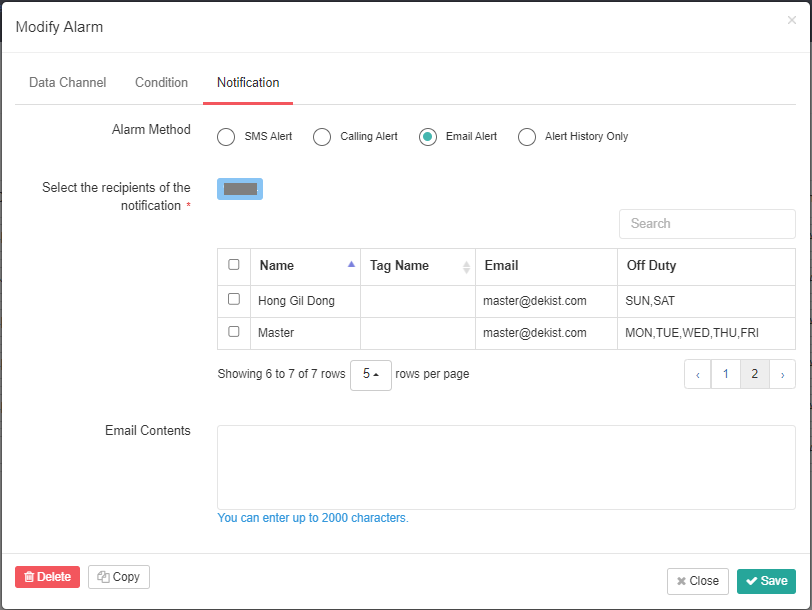
1-3. Paramètres d'alarme du tableau de bord (pas de notification d'alarme)
Si [Pas de notification d'alarme] est sélectionné lors de la sélection d'une méthode d'envoi d'alarme, l'alarme est réglée pour ne pas être envoyée à l'administrateur. Dans [Pas de notification d'alarme], la fonction de détection d'alarme fonctionne normalement et le Activer/désactiver l'alarme, Afficher/masquer les alertes du tableau de bord Les éléments sont réglés sur [Enabled] et [Displayed].
Aussi, dans la liste des alarmes Activer/désactiver l'alarme, Afficher/masquer les alertes du tableau de bord Vous pouvez facilement modifier la fonction d'alarme du tableau de bord en utilisant la couleur et le son de l'élément.
- Si le canal du widget est hors de la plage normale, une fonction d'alarme qui répond en rouge et une alarme sonore sur le tableau de bord est activée.
- Lorsque vous souhaitez recevoir des alarmes SMS/appel/e-mail et désactiver la fonction d'alarme du tableau de bord, Afficher/masquer les alertes du tableau de bord Sélectionnez l'élément avec le bouton [Ne pas afficher].

1-4. Créer une nouvelle alarme en copiant une alarme existante
La fonction de copie facilite l'ajout d'une nouvelle alarme en utilisant les paramètres d'alarme déjà définis. Après avoir copié le contenu du paramètre, vous pouvez ajouter une nouvelle alarme en modifiant certains contenus.
- À partir de la liste du menu utilisateur sur le côté gauche de la page Web Paramètres d'alarme>Ajouter/Modifier une alarme Menu.
- de l'alarme correspondante dans la liste des alarmes recherchées automatiquement. Changement 버튼 을 클릭 합니다.
- Cliquez sur le bouton "Copier" dans la fenêtre d'édition des informations d'alarme.
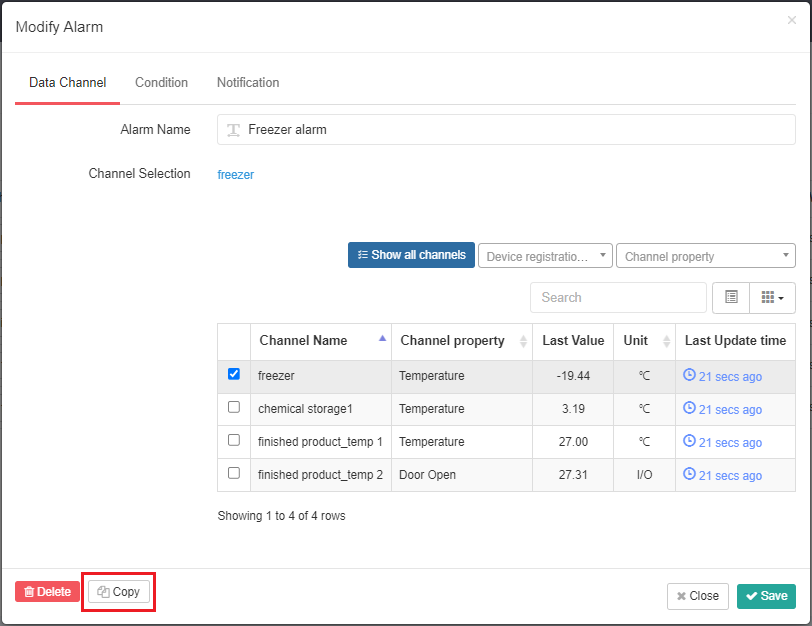
4. Dans la fenêtre contextuelle, modifiez uniquement le contenu qui doit être modifié et cliquez sur le bouton "Enregistrer" pour ajouter une nouvelle alarme.
2. Définition de la condition d'exception de détection
Condition d'exception de détectionIl s'agit d'établir des normes pour détecter les écarts et gérer les exceptions. Tout d'abord, déterminez la section de la plage normale adaptée aux caractéristiques de l'actif et définissez les critères de gestion des exceptions pour les valeurs sans signification en raison des caractéristiques de l'actif. Même si la valeur du canal est en dehors de la plage normale, les alarmes SMS/Appel/E-mail ne sont pas envoyées (enregistrées dans l'historique de détection des alarmes) si elles sont incluses dans la condition définie comme condition d'exception.
Variété de Radionode365 Condition d'exception de détectionpeut être utilisé pour créer un système de gestion des déviations optimisé. Par exemple, si vous recevez une alerte textuelle pour une excursion de température chaque fois que vous ouvrez la porte de votre réfrigérateur, ce serait une alarme inutile. S'il est réglé pour ignorer l'écart de température qui se produit au début, l'alarme d'ouverture de la porte du réfrigérateur pour le travail est traitée comme une exception et la détection d'alarme ne se produit pas.
Principales caractéristiques
- Réglage de la plage normale de valeurs de capteur
- Ignorer la détection d'alarme sur une période de temps
- Ignorer la première détection
- Temps d'exception lorsqu'aucune alarme n'est détectée
- Réglez le jour de la semaine pour lequel aucune alarme n'est envoyée
2-1. Réglage de la plage normale
Pour la plage normale, la plage de valeurs des données du capteur doit être définie en fonction des caractéristiques de l'actif surveillé. Les données du capteur sont exprimées en nombres numériques en convertissant les signaux électriques des capteurs qui détectent les stimuli environnementaux en signaux analogiques en signaux numériques. Par conséquent, la plage normale est exprimée sous la forme d'un nombre numérique représentant la plage de valeurs minimum-maximum.
Les nombres ont des significations différentes selon l'échelle que vous utilisez. La température, avec laquelle nous sommes en contact étroit dans notre vie quotidienne, est utilisée en divisant une certaine section à intervalles égaux sur la base d'un modèle mathématique idéal et en l'affichant sous forme de nombre. Ainsi, le chiffre correspond à un indicateur indiquant qu'il fait relativement chaud. De plus, Danger, Attention et Sécurité d'un widget de texte non numérique sont des expressions contenant une série d'associations mutuellement exclusives.
Les deux bords de la plage normale servent de seuils. Toutes les données du capteur en dehors de la plage définie, c'est-à-dire le seuil, sont détectées comme déviation et enregistrées par Radionode365. La valeur d'écart est sélectionnée pour la gestion des exceptions, la gestion intelligente des écarts et la notification en fonction des conditions d'entrée. La plage normale est chargée de fixer un seuil et de fournir une valeur de référence de déviation.
2-2. Réglage de la condition d'exception de détection d'alarme
Les données de capteur détectées par le seuil sont traitées en informations plus significatives grâce à la gestion des exceptions qui reflète les caractéristiques du système d'actifs. La valeur d'écart traitée est affinée en une cible de notification et une cible de gestion d'écart intelligente. Données de capteur avec gestion des exceptions Paramètres d'alarme > Historique de détection d'alarmenon inclus dans
Les conditions de gestion des exceptions consistent en trois éléments : période d'ignorance, temps d'attente et temps d'exception. La période d'ignorance fait référence à une certaine période de temps qui ignore les écarts initiaux qui sont essentiels, tels que la préparation du travail, en raison des caractéristiques du système d'actifs. Le temps d'attente signifie attendre le temps de détection des écarts qui se produisent à plusieurs reprises en raison des caractéristiques du système d'actifs. Le temps d'exception signifie une période de temps qui ne nécessite pas de surveillance.
- Lors de la définition d'une nouvelle alarme : À partir de l'écran titre Ajouter/Modifier une alarme, sélectionnez le menu Paramètres d'alarme > Ajouter/Modifier une alarme. Ajouter une alarme 버튼 을 클릭 합니다. Ajouter une alarme Dans la fenêtre popup Condition d'exception de détection Entrez les conditions correspondantes dans l'étape. (Reportez-vous à la figure : 1-1. Créer une nouvelle alarme, ajouter une alarme - condition d'exception de détection (étape 2))
- Lors de la modification d'une alarme enregistrée:
- Sélectionnez le menu Paramètres d'alarme>Ajouter/Modifier une alarme et sélectionnez Ajouter/Modifier une alarme dans la liste des alarmes qui s'affiche sur l'écran titre. Correction/suppression des informations de l'article Changement 버튼 을 클릭 합니다.
- Modifier les informations d'alarme Dans la fenêtre popup Condition d'exception de détection Cliquez sur un onglet et définissez son contenu.
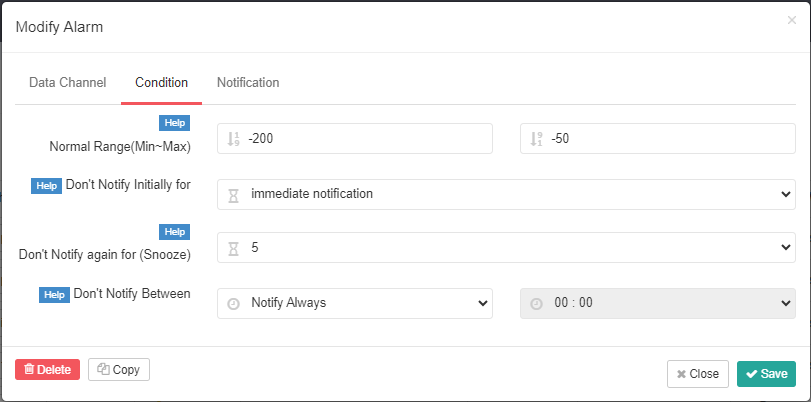
2-3. Exemple de configuration de condition d'exception de détection
Voici un exemple de configuration des conditions d'exception de détection d'alarme.
Ex. [Exemple de réglage d'alarme]
• Nom de l'alarme: Alarme de température à l'intérieur de la salle de production
• Canal sélectionné: température à l'intérieur de la salle de production
• Plage normale: 20 ℃ ~ 30 ℃
• Temps d'attente de détection des doublons: 30 minutes
• Première période d’ignorance de détection: ne pas ignorer
• Heure d'exception: 19: 00 ~ 10: 00
• Méthode de notification: SMS
• À: Hong Gil-dong (sauf notification mardi et jeudi)
A. Plage normale
- L'alarme SMS / appel / e-mail ne se produit pas dans la plage normale de valeur de canal.
- Entrez 20 pour la plage normale et 30 pour le maximum. Dans ce cas, une alarme est détectée lorsque la valeur de la température descend en dessous de 20 ℃ ou dépasse 30 ℃.
B. Latence de détection des doublons
- Dans un environnement dans lequel des alarmes sont générées à plusieurs reprises, les alarmes inutiles peuvent être exclues en définissant le temps d'attente. Il peut être défini en minutes.)
- Même si l'écart persiste, aucune alarme n'est envoyée car elle est actuellement réglée sur 30 minutes. Si l'écart persiste après 30 minutes, une alarme est envoyée. Si l'écart persiste, une alerte SMS est envoyée à Gil-dong Hong, qui est défini comme destinataire, toutes les 30 minutes.
C. Période d'annulation de la première détection
- C'est une période pour ignorer la déviation qui s'est produite en premier. Dans les paramètres d'alarme ci-dessus, [Ignorer la première période de détection] est réglé sur [Ne jamais ignorer]. L'alarme est envoyée sans ignorer l'écart initial.
- Par exemple, si cet élément est réglé sur 10 minutes (disons que le temps d'ouverture autorisé pour l'inventaire du congélateur est de 10 minutes), lorsque la première alarme se déclenche à 10h30, un message d'alarme est envoyé à 10h30. . Si l'écart persiste à 10h40, l'écart est détecté et un message d'alarme est envoyé au destinataire enregistré.
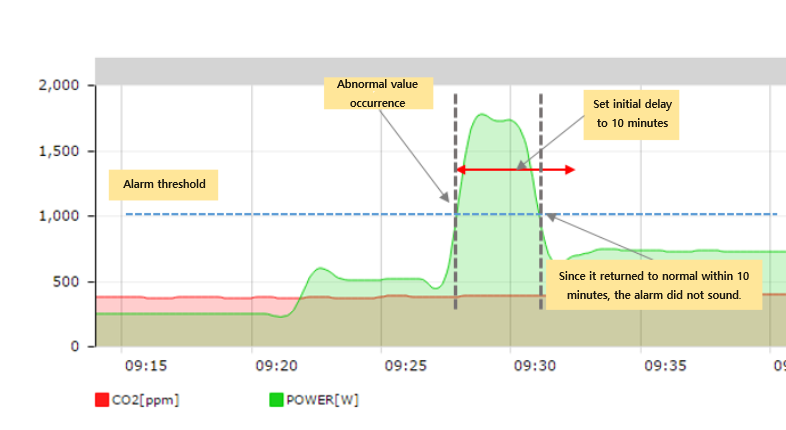
D. Délai d'exception de détection
- C'est le moment où vous ne souhaitez pas recevoir l'alarme. Si vous souhaitez recevoir une alarme uniquement pendant les heures d'ouverture, vous pouvez définir l'heure après les heures d'ouverture comme heure d'exception.
- Dans le réglage d'alarme ci-dessus, l'heure d'exception est réglée de 19h00 à 10h00 le lendemain, donc même si la température du canal de température à l'intérieur de la salle de production qui ne fonctionne pas entre 7h10 et XNUMXhXNUMX du jour suivant est en dehors de la plage normale, les alarmes ne sont pas détectées.
E. Exception de notification
- L'exception de notification est une fonction utilisée lorsqu'il n'est pas nécessaire de notifier l'utilisateur d'une alarme en raison d'un congé ou d'une vérification périodique du système.
- Pour configurer un carnet d'adresses d'alarme supplémentaire : avis d'exception는 Paramètres d'alarme>Carnet d'adresses d'alarme Cliquez à droite du titre dans la fenêtre Carnet d'adresses des alarmes activée en cliquant sur Ajouter un carnet d'adresses d'alarme Cliquez sur le bouton. Si vous sélectionnez et enregistrez le jour de rejet de l'alarme dans la fenêtre contextuelle Ajouter un carnet d'adresses de notification, le réglage est effectué.
- Pour changer à partir de la liste du carnet d'adresses d'alarme : Paramètres d'alarme>Carnet d'adresses d'alarme의 Modifier/Supprimer à l'adresse indiquée dans l'article Changement Si vous appuyez sur le bouton, Jour de rejet d'alarmeSélectionnez le jour de la semaine souhaité et enregistrez le réglage.
- Dans les paramètres d'alarme ci-dessus, il est configuré pour ne pas avertir l'utilisateur Hong Gil-dong les mardis et jeudis.
- Carnet d'adresses des alarmesPrière de se référer à